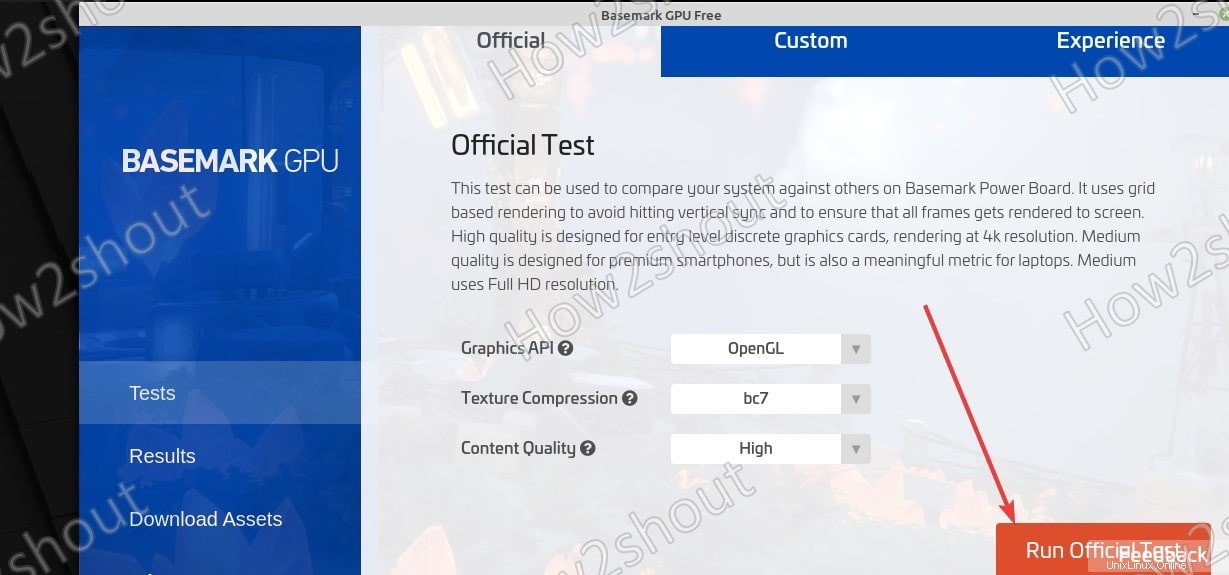Basemark GPU è un software di riferimento per Linux e altri sistemi operativi per misurare le prestazioni delle unità di elaborazione grafica installate sul tuo sistema. Qui vedremo i semplici passaggi per installarlo su Ubuntu 20.04 LTS Linux.
Con "Basemark GPU" i fan dei giochi possono confrontare le prestazioni grafiche del proprio PC in esecuzione su Linux in esecuzione. Supporta varie interfacce grafiche, come DirectX 12, OpenGL o Vulkan. Usandolo possiamo persino misurare le prestazioni di un chip grafico integrato e confrontarlo con i dati di altri utenti. I risultati del test finiscono automaticamente in un database online.
L'installazione dello strumento GPU Benchmark è semplice, dopo averlo configurato dobbiamo solo eseguire il test e questo software benchmark darà un punteggio significativo. Assicurati di chiudere tutte le altre applicazioni e di non lavorare sul PC mentre esegui il software Benchmark. Nell'impostazione "Test personalizzato" di BaseMark, puoi regolare impostazioni dettagliate, come la risoluzione e la compressione delle texture utilizzate.
Oltre alla Custom, c'è anche la "Experience Mode", che eseguirà il benchmark in una visualizzazione a schermo intero. Sì, ci sono alcune limitazioni della versione gratuita della GPU Basemark in termini di dettagli sui risultati, oltre alla possibilità di automatizzare i test, ma gli utenti domestici avrebbero comunque dettagli sufficienti per comprendere le prestazioni della propria GPU.
Installazione benchmark GPU Basemark su Ubuntu 20.04 Linux
Esistono tre modi per installare Basemark, il primo scaricando i suoi binari, il secondo scaricando il pacchetto Flatpak e il terzo scaricandolo tramite il repository FLatHub. Qui stiamo usando il terzo. Questo tutorial è applicabile per Ubuntu 21.04, 18.04 inclusi SO elementare, MX Linux, PoP OS, Linux Mint, Debian e altro... per misurare le prestazioni di GPU integrate o esterne come Nvidia e AMD. Vedi anche :miglior software di benchmark GPU
Installa Flatpak
Flatpak è un pacchetto per installare software indipendentemente dal codice Linux, il che significa che non importa se sei su Ubuntu, CentOS, RedHat, Mint, Manjaro, ecc. proprio come SANP. È disponibile nel repository ufficiale. Quindi, per installarlo esegui:
sudo apt install flatpak
Aggiungi repository FlatHub
Ci sono centinaia di applicazioni disponibili per l'installazione tramite Flatpak utilizzando il suo repository chiamato FlatHub inclusa la GPU BaseMark. Pertanto, lo aggiungiamo al nostro sistema.
flatpak remote-add --if-not-exists flathub https://flathub.org/repo/flathub.flatpakrepo
sudo apt update
Installa la GPU BaseMark su Ubuntu 21.04
Infine, dopo aver eseguito i due comandi precedenti, ecco l'ultimo che scaricherà e installerà i pacchetti benchmark GPU BaseMark sul nostro Ubuntu o su qualsiasi altro sistema Linux simile che stai utilizzando.
flatpak install flathub com.basemark.BasemarkGPU
Risultato :
Required runtime for com.basemark.BasemarkGPU/x86_64/stable (runtime/org.freedesktop.Platform/x86_64/19.08) found in remote flathub Do you want to install it? [Y/n]: Y com.basemark.BasemarkGPU permissions: ipc network x11 dri ID Branch Op Remote Download 1. org.freedesktop.Platform.GL.default 19.08 i flathub < 89.1 MB 2. org.freedesktop.Platform.Locale 19.08 i flathub < 318.3 MB (partial) 3. org.freedesktop.Platform.openh264 2.0 i flathub < 1.5 MB 4. org.gtk.Gtk3theme.Mint-Y 3.22 i flathub < 118.5 kB 5. org.freedesktop.Platform 19.08 i flathub < 238.5 MB 6. com.basemark.BasemarkGPU stable i flathub < 1.3 GB Proceed with these changes to the system installation? [Y/n]:
Quando ti chiede il permesso per installare il software Benchmark, premi Y e lascia che il processo sia completato.
Verifica le prestazioni della GPU del tuo sistema Linux
Vai a Attività oppure fai clic su Mostra Applicazioni, cerca BaseMark GPU. Quando viene visualizzato, fai clic per eseguirlo.
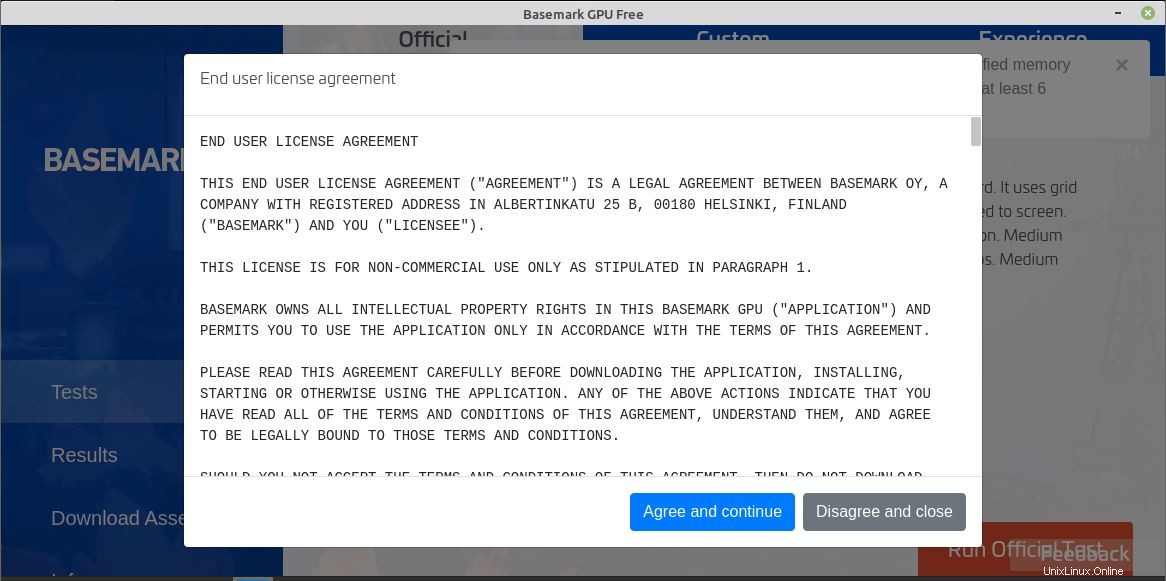
Esegui test benchmark ufficiale su Linux
Infine, premi il pulsante Esegui test ufficiale e avvia il processo di test...